サロンさん必見。LINE公式アカウントの全プランでリッチメニューが使用可能に! 作成方法を解説。
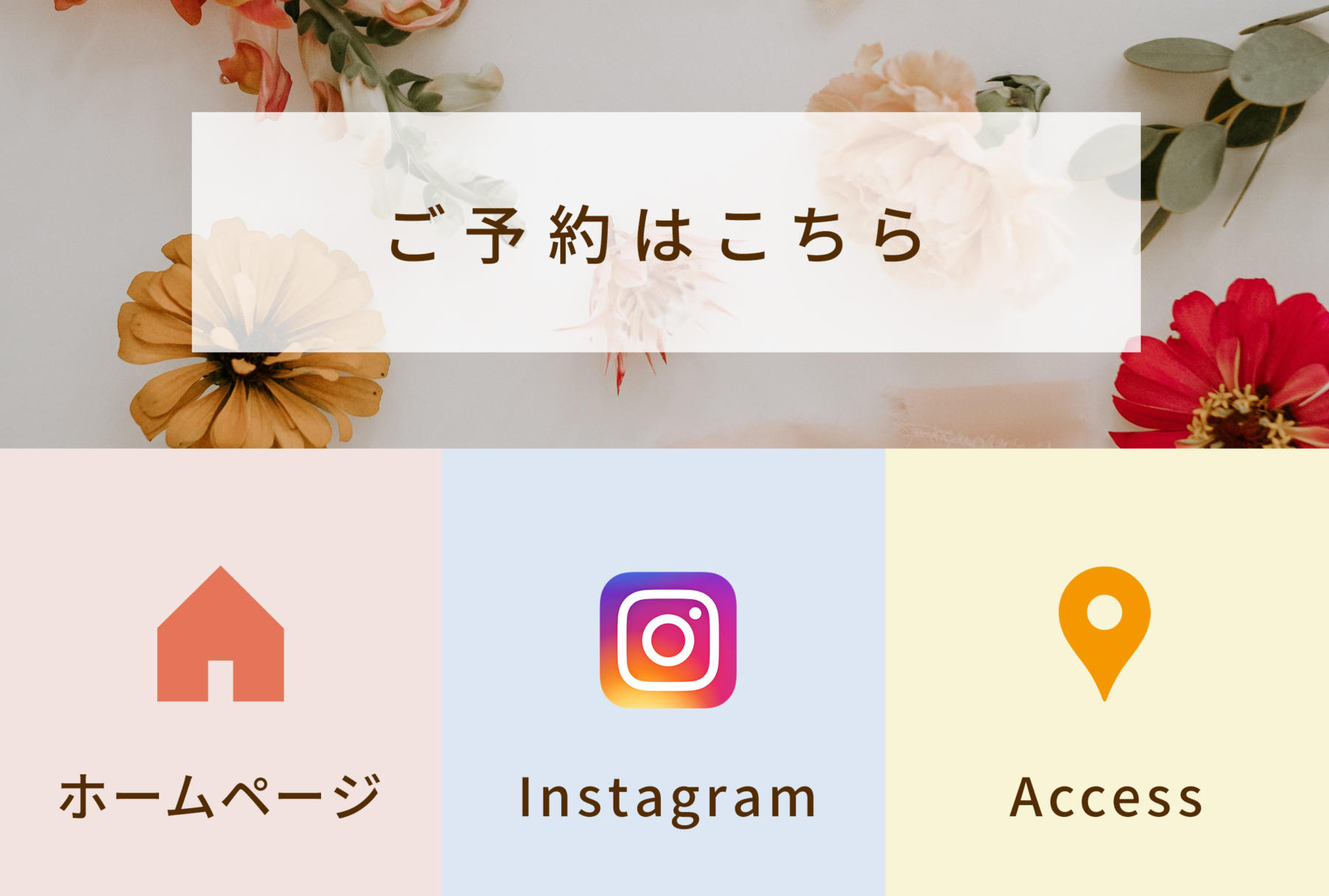
コミュニケーションアプリ『LINE』を通じて、企業や店舗がユーザーとコミュニケーションをとることができる「LINE公式アカウント」。ご存知のとおり、『LINE』は日本人の約68%が使っている超巨大サービス。国内の月間利用者が8,600万人(2020年9月末時点)で、もはや社会インフラとなっています。これだけのユーザーがいるので、LINEをビジネスに利用している企業やお店もたくさん。企業や店舗に限らず、公式アカウントを取得して自身の情報を発信したり、直接ユーザーとやり取りを行い、ファンを増やすフリーランスや自営業の方も増えています。
そんな「LINE公式アカウント」を使ってお客さまとつながっているサロンさんやフリーランス美容師さんにぜひ活用してほしいのが、「リッチメニュー」です。リッチメニューを活用することで、お客さまが「予約したい」「定休日が知りたい」と思った時に、即座にダイレクトアクションに誘導できます。今回はリッチメニューの作成方法や、アイコンに使えるフリー素材サイトをご紹介します!
・リッチメニューとは?できることは?
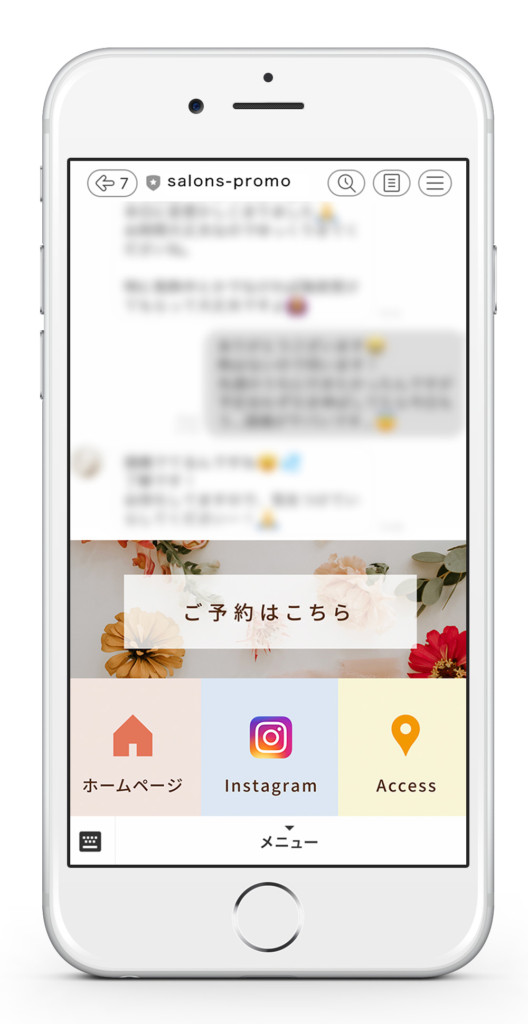
「リッチメニュー」とは、LINE公式アカウントの機能の1つ。トーク画面の下部(キーボードエリア)に表示されるタイル状のメニューのことで、分割された画像ごとに表示内容を設定すれば、Webページへの遷移や予約画面、クーポン画面などに誘導することができます。
「LINE公式アカウント」を持っていれば誰でも無料で使用することができるもので、機能の差もありません。2019年4月まで運用されていた『LINE@』のフリープランでは、リッチメニューの利用はできませんでしたが、LINE@がLINE公式アカウントに統合されたことで、すべてのプランで使えるようになったそう。
・メリット
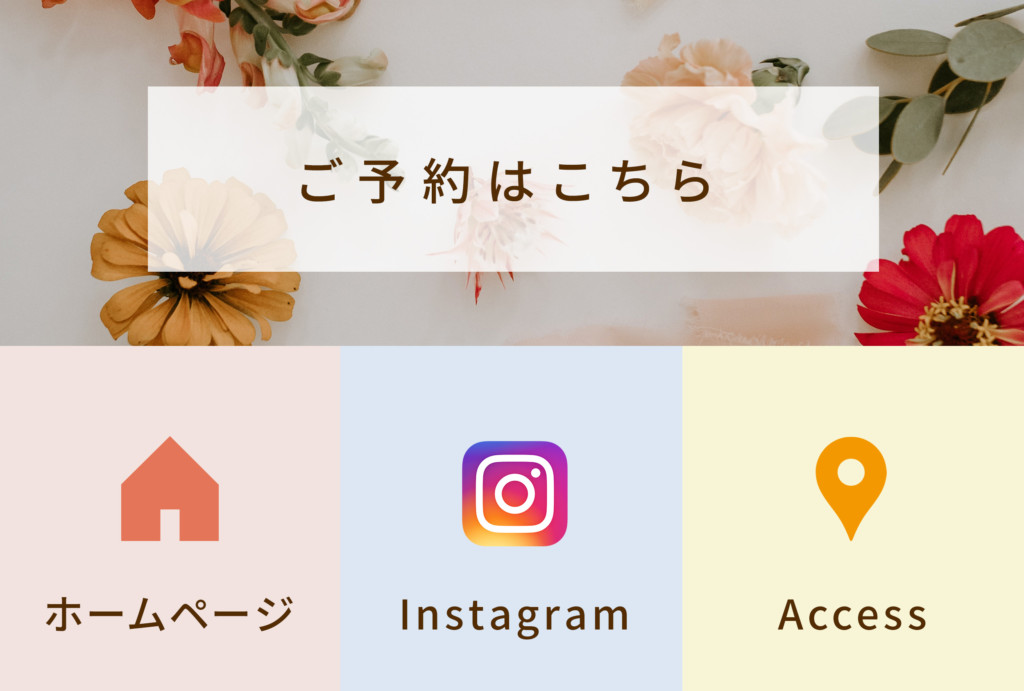
・メニューを期間ごとに使い分けられる
表示期間を設定することで、期間によってメニューを出し分けることができます。キャンペーン期間中は通常と異なるリッチメニューを表示させて、期間が終われば通常メニューを表示させるなど、簡単に切り替えが可能です。
・クーポンやショップカードに誘導できる
コンテンツ設定のアクションで「クーポン」を選択するとリンク先をクーポン画面へ、「ショップカード」を選択するとショップカード画面へ誘導することができます。このことでクーポンやショップカードの存在に気付いてもらいやすくなります。せっかくの特典も気付いてもらえなければ意味がなくなってしまいます。遷移先を工夫してコンバージョンをアップさせましょう。
・ユーザーのニーズに合わせたメニューが設定可能
リッチメニューは自由度が高い機能なので、テンプレートの選択やコンテンツの工夫、他の機能との組み合わせによって、ターゲットやニーズに合わせた、さまざまな訴求が可能です。LINE公式アカウントを使った販促や集客には、リッチメニューがとても効果的なのです。
・リッチメニューとリッチメッセージの違い

ちなみに、よく混同される「リッチメッセージ」は、トーク画面から送るメッセージ配信に画像や動画を組み合わせる機能です。文章のみよりも訴求効果が大きいもの。こちらも無料で使用できるので、積極的に活用したいですね。また、「リッチメッセージ」はテキストのメッセージ同様に通知されますが、「リッチメニュー」は常時画面の中に固定されているので、更新しても通知はされません。
・リッチメニューの作り方
ではリッチメニューはどのように作成すればよいのでしょうか?順を追って見ていきましょう。
1.Web版管理画面 or アプリ管理画面から設定する
Web版管理画面

まずはLINE Official Account Managerにログイン。
LINE Official Account Managerのメニュー>リッチメニュー>新規作成をクリックすると、リッチメニューの新規作成画面に移動します。
表示設定では、「タイトル・表示期間・メニューバーのテキスト・メニューのデフォルト表示」の、基本的な設定を行うことができます。
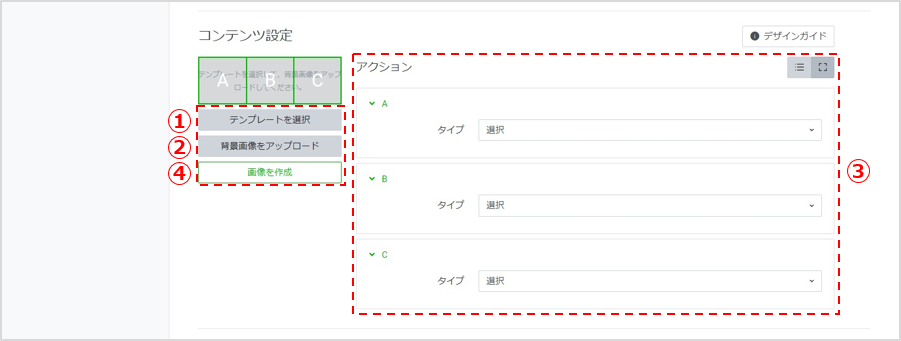
次に、コンテンツ設定で「テンプレート・レイアウト・背景画像・アクション」を設定します。
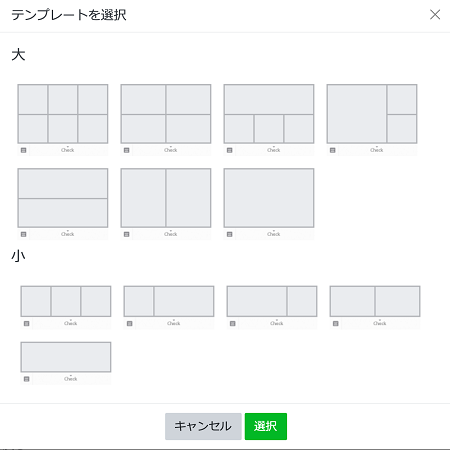
アプリ管理画面
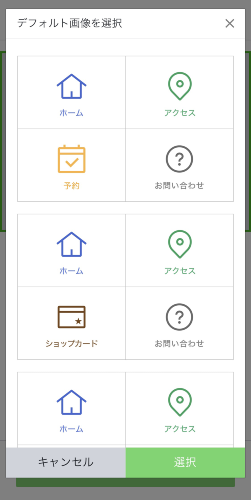
2020年10月からは、アプリ版の管理画面からもリッチメニューの作成・設定が行えるようになりました。
2.イメージメーカーを使って画像を作成
画像を作成する時におすすめしたいリッチメニューの機能が「イメージメーカー」です。
リッチメッセージ、リッチメニューのテンプレートに合わせた画像を、編集・加工ツールを用いて簡単に作成できる機能「イメージメーカー」が追加されます。リッチメッセージ、リッチメニューを活用したいものの「画像ができない」「画像は用意できたが、テンプレートのサイズに合わせるのが難しい」といった課題を解決することができる新機能です。
引用元:https://www.linebiz.com/jp/column/service-information/20191127-02/
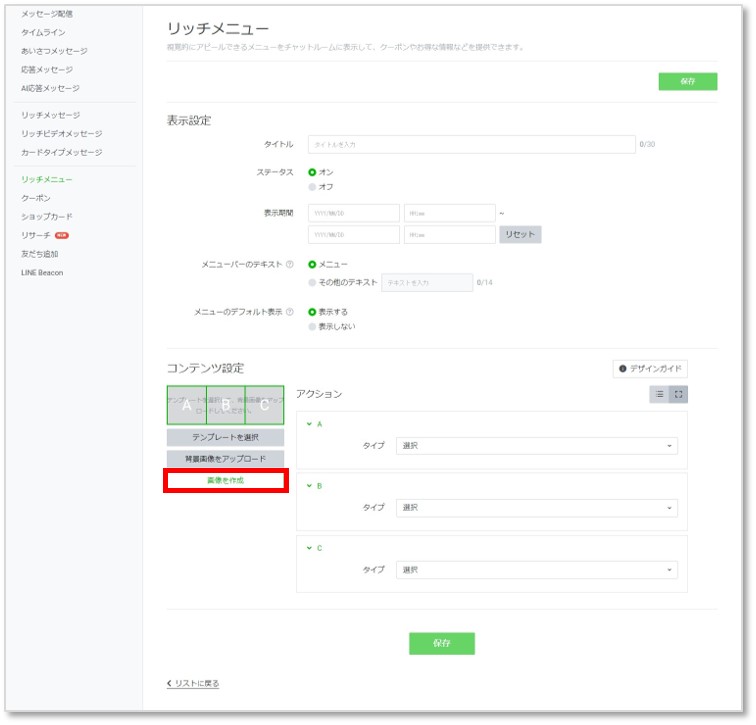
Web版管理画面からログインし、リッチメニュー>コンテンツ設定>画像を作成を選択します。
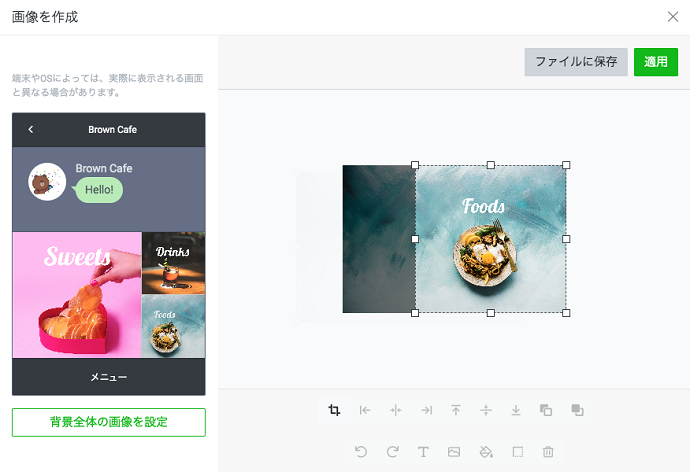
イメージメーカーを活用すると、プレビュー画面を見ながら画像の編集・加工ができるので、実際のLINE画面に当てはめたイメージがつきやすくなります。
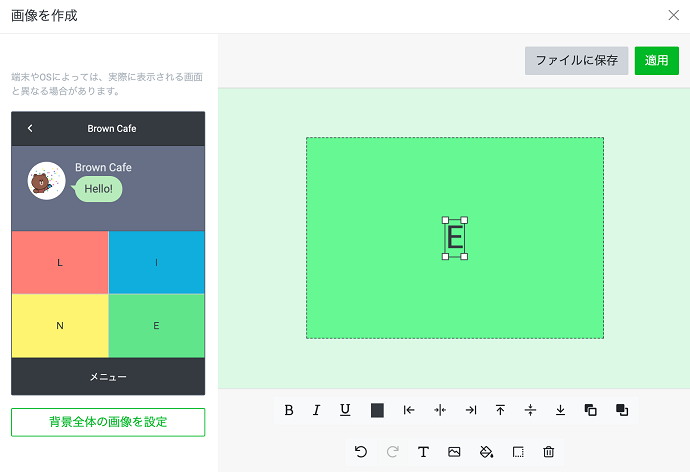
背景や文字を入れた感じもプレビュー画面で確認できます。
詳細な設定方法などは、LINE公式アカウントの管理画面マニュアルをご覧ください。
https://www.linebiz.com/jp/manual/
イメージメーカーの詳細:
https://www.linebiz.com/jp/column/service-information/20191127-02/
・フリー素材でアイコンを変更しよう
最後に、リッチメニューに使うアイコンにもおすすめの、商用利用可能なフリー素材サイトをご紹介します!
『ICOOON MONO』
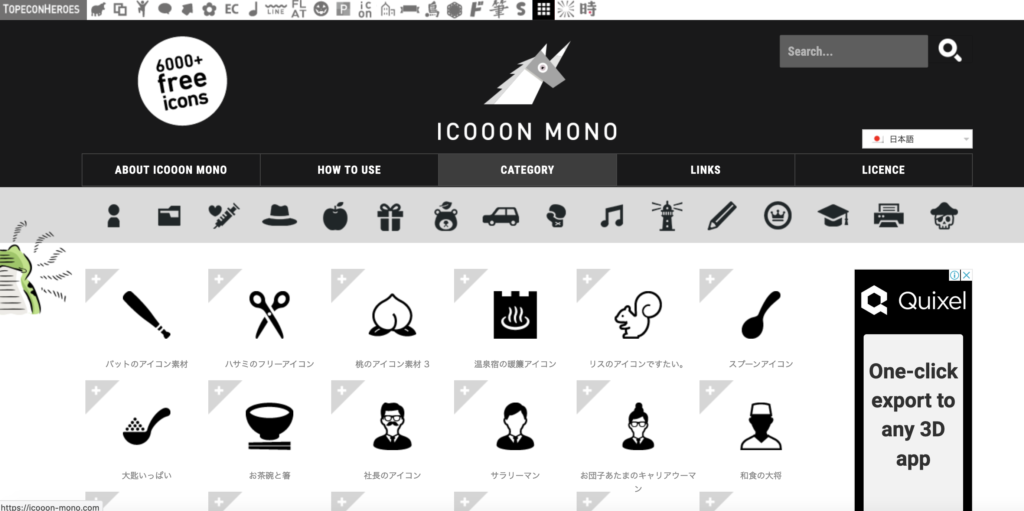
モノトーンのアイコン素材を無料でダウンロードできる素材配布サイト。汎用性の高いオーソドックスなアイコンが、膨大な数揃っています。使用条件に違反しない限り、クレジット表記や許可なしで、自由に使えます。素材の詳細ページからカラーやサイズを選択して、JPG、PNG、SVG、Ai、EPSのファイル形式でのDLが可能です。シンプルでわかりやすいアイコンを使いたい方におすすめです。
https://icooon-mono.com/
『FLAT ICON』
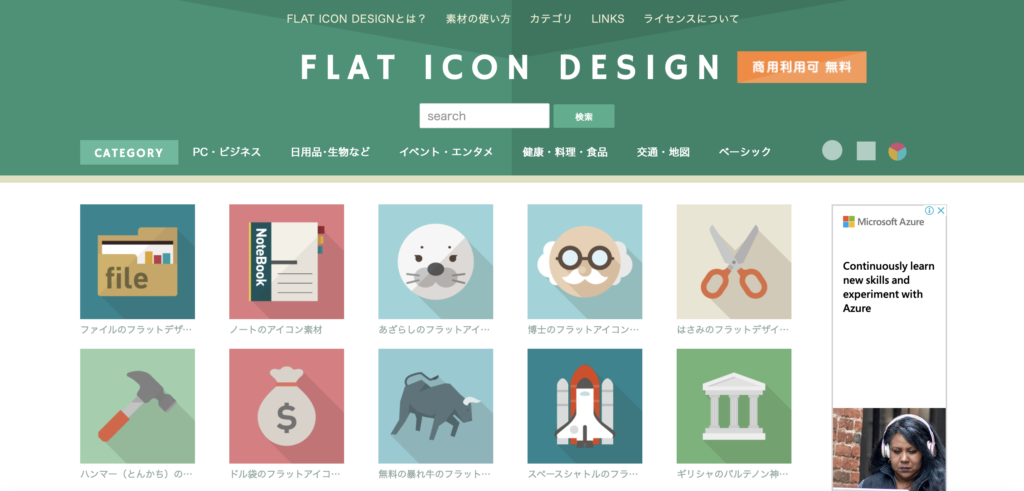
上でご紹介した『ICOOON MONO』の素材を作成されているTopeconHeroesさんが運営する、フラットデザインのアイコン素材をストックしたサイト。こちらも『ICOOON MONO』同様、使用条件に違反しない限り、クレジット表記や許可なしで、自由に使えます。素材の詳細ページからカラーやサイズを選択して、JPG、PNG、SVG、Ai、EPSのファイル形式でのDLが可能です。素材詳細ページから背景色を選択してDLすれば、すぐに使用できます。非常に高クオリティなアイコンが無料で使用できるなんて、本当にありがたいですね。
http://flat-icon-design.com/
まとめ
・リッチメニューはLINE公式アカウントを持っている人は誰でも無料で使用できる
・作成と設定は「管理画面(Web版・スマホアプリ)」、画像の編集・加工は「イメージメーカー」から行う
・LINE公式アカウントを使った販促、集客に効果的
LINE公式アカウントを持っているのに、リッチメニューを使っていないなんてもったいない! 上手く利用して集客につなげましょう! まだリッチメニューを使っていないサロンさんは、ぜひ設定してみてくださいね。
![Salon's Promo Magazine[サロンプロモマガジン]](https://salons-promo.jp/wp-content/uploads/2020/07/logo_sp-1.png)
![Salon's Promo Magazine[サロンプロモマガジン]](https://salons-promo.jp/wp-content/uploads/2020/07/logo_pc-1.png)












